Bagaimana cara mengubah sumber data pivottable?
Pada artikel ini, kita akan membahas cara mengubah sumber data atau menemukan sumber data untuk tabel pivot tertentu. Ini sangat berguna ketika data Anda terus berubah.
Anda dapat menggunakan langkah-langkah di bawah ini:
- Pertama, klik di mana saja pada tabel pivot untuk mengaktifkan tab analisis.
- Setelah itu buka tab Analisis

- Di sini Anda perlu mengklik opsi “Ubah Sumber Data” di bawah Data.

- Sekarang Anda akan mendapatkan kotak dialog “Ubah Sumber Data PivotTable” seperti di bawah ini.
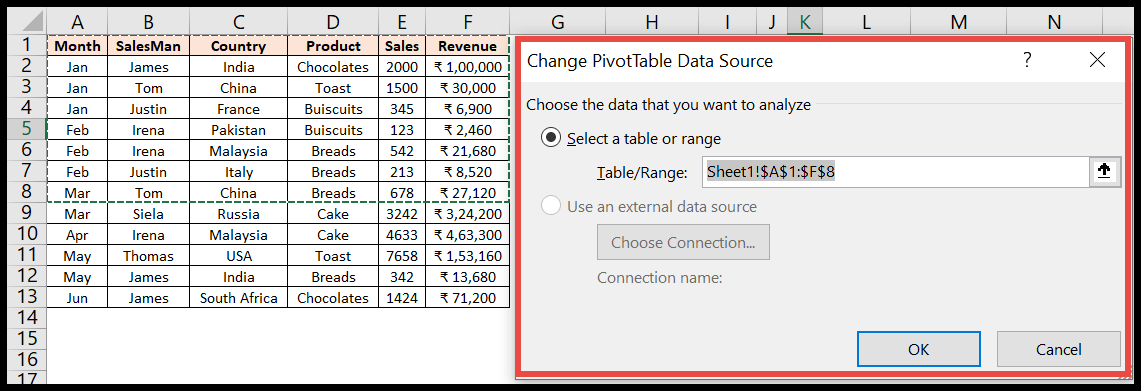
- Di sini, dalam contoh ini, rentang data tabel pivot adalah Sheet1!$A$1:$F$8, yang berarti baris A9 hingga A13 tidak disertakan dalam tabel pivot.
- Sekarang pilih data lengkap yaitu Sheet1!$A$1:$F$13 atau gunakan rentang nama tabel untuk memperbarui tabel pivot/sumber data Anda.
- Pada akhirnya, klik OK untuk memperbarui sumber data.
Selain itu, Anda juga dapat menggunakan tombol pintasan Alt ⇢ J ⇢ T ⇢ I ⇢ D untuk langsung membuka kotak dialog “Edit Sumber Data PivotTable”.
Selalu ubah data sumber menjadi tabel Excel dengan menekan pintasan keyboard Ctrl+T.
Dengan melakukan ini, sumber data Anda tidak perlu diperbarui lagi dan lagi. Cukup menyegarkan tabel pivot akan memperbarui rentang data.